Suosituimpia korjaustapoja ei voitu kommunikoida Google Home -virheen kanssa
Vianmääritysopas / / August 05, 2021
Google Koti on yksi parhaista asioista, jotka palvelevat juuri oikeaan aikaan, kun sinulla on oikea internetyhteys. Google Home -laitteiden avulla voit pyytää Voice Assistantia tekemään kaiken, mikä on yhteydessä Internetiin. Voit esimerkiksi kytkeä päälle / pois valot, tuulettimet, ohjata musiikkijärjestelmääsi, ja Google on tehnyt sen kilpailemaan toisen ääniavustajan, Amazon Echon kanssa. Voit laukaista Google Home -laitteesi sanomalla Ok Google! tai Hei Google! ja voi tehdä sen suorittamaan tiettyjä yllä mainittuja perustehtäviä tai etsimään Internetistä tai kalenteristasi jne.
Mutta tulee ärsyttäväksi, jos Google Home -laitteesi ei vastaa oikein tai sillä on viestintäongelmia kokonaan. Ja jos etsit tällaisen ongelman vianmääritystä laitteellasi, olet oikeassa paikassa, kuten tässä viestissä, opastamme sinua parhaista tavoista korjata viestintävirheet Google Homen kanssa. Google Home -laitetta ei tule syyttää täällä, koska Amazon Echo ja muut ääniapulaitteet kärsivät myös vianmääritystä vaativista ongelmista. Joten pääsemme suoraan ilman itse jatkoa itse artikkeliin:
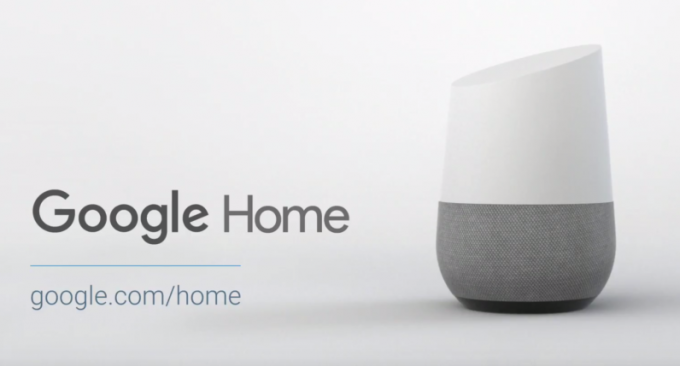
Sisällysluettelo
-
1 Suosituimpia korjaustapoja ei voitu kommunikoida Google Home -virheen kanssa
- 1.1 Käynnistä laite uudelleen
- 1.2 Tarkista ohjelmiston vähimmäisvaatimukset
- 1.3 Alkuperäisten lisävarusteiden käyttö
- 1.4 Tarkista WiFi-alue
- 1.5 Päivitä Google Home -sovellus
- 1.6 Kytke Bluetooth päälle
- 1.7 Kytke lentokonetila päälle
- 1.8 Unohda WiFi-verkko
- 1.9 Tarkista linkitetty tilisi
- 1.10 Tarkista WiFi-rajoitukset
- 1.11 Nollaa Google-kotisi
Suosituimpia korjaustapoja ei voitu kommunikoida Google Home -virheen kanssa
Seuraavassa on joitain vaiheita tai tapoja, joilla voit ratkaista Google Home -laitteeseen liittyvän viestintäongelman.
Käynnistä laite uudelleen
Yleisin asia, jonka voit tehdä, on käynnistää laite uudelleen. Voit irrottaa laitteen verkkovirrasta ja odottaa noin 20 sekuntia ennen kuin käynnistät laitteen.
Tarkista ohjelmiston vähimmäisvaatimukset
Jos määrität Google Home -laitettasi Android-puhelimesta, varmista, että käytössäsi on Android 5 tai uudempi. Kun sinun on oltava Android 6: lla tai uudemmalla, jos määrität Google Homea Android-tableteista. Koska Google Home tukee myös iOS- tai Apple-laitteita, varmista, että käytössäsi on iOS 11 tai uudempi.
Alkuperäisten lisävarusteiden käyttö
On aina parempi käyttää valmistajan toimittamia alkuperäisiä lisävarusteita mihin tahansa elektroniseen laitteeseen tällaisten ongelmien välttämiseksi. Sama pätee Google Home -älylaitteeseen. Liitä se aina pakkauksessa olevalla virtajohdolla tai adapterilla.
Tarkista WiFi-alue
Useimmiten yhteysongelmat johtuvat huonosta Internet-yhteydestä. Joten varmista, että asetat Google Home -laitteesi WiFi-alueelle, jotta vältät tällaiset viat.
Päivitä Google Home -sovellus
Sinulla on oltava Google Home -sovellus asennettuna Android-laitteellesi, jotta voit määrittää Google Home-, Home Mini- tai Nest-kaiuttimen. Tarkista siis, onko sovellus ajan tasalla uusimpaan versioon.
[googleplay url = ” https://play.google.com/store/apps/details? id = com.google.android.apps.chromecast.app & hl = fi_FI ”]
Kytke Bluetooth päälle
Jos Google Home tai Home Mini näyttää jatkuvasti virheitäsi, yhteyttä ei voitu muodostaa, kytke sitten Bluetooth päälle. Voit tehdä tämän siirtymällä kohtaan Asetukset >> Bluetooth ja vaihtamalla sen päälle. Tämän jälkeen yritä määrittää Google-kotisi.
Kytke lentokonetila päälle
Voit myös tarkistaa ja määrittää Google Home- tai Home Mini -älylaitteen kytkemällä päälle lentokonetilan, joka katkaisee kaikki puhelimesi yhteydet. Kytke sitten WiFi päälle manuaalisesti, mikä poistaa lentokonetilan käytöstä, ja aloita laitteen asetusten määrittäminen.
Unohda WiFi-verkko
WiFi-verkon unohtaminen ja uudelleen asentaminen on myös yksi vianmääritysmenetelmistä, joita voit käyttää korjaamaan viestivirheet Google Home -laitteellasi. Tehdä se
- Avaa Google Home
- Napauta Google-kaiutinta
- Napauta sitten Asetukset-kuvaketta
- Napsauta Unohda WiFi
Tarkista linkitetty tilisi
Jos saat virheilmoituksen "ei voinut kommunikoida" määrityksen jälkeen, se voi johtua myös viallisesta linkitetystä tilistäsi. Varmista, että olet kirjautunut Google Home -sovellukseen samalla tilillä, jolla käytit sen perustamiseen. Jos et ole tehnyt niin, palauta Google Home -sovellus uudella tilillä.
Tarkista WiFi-rajoitukset
Onko WiFi: lläsi rajoituksia laitteiden lukumäärälle, jotka voivat yhdistää laitteita samanaikaisesti? Jos tämä on syy, sinun on yritettävä irrottaa muut laitteet ja yhdistää Google Home -laitteesi WiFi-verkkoon.
Nollaa Google-kotisi
Viimeisenä keinona voit mennä eteenpäin ja nollata Google Home -laitteesi. Tätä varten pidä Google Home -kaiuttimen alla olevaa pientä painiketta painettuna 15 sekunnin ajan. Google Home -kaiutin ilmoittaa sinulle, että se yrittää nollata laitetta.
Joten, sinulla on se minun puoleltani tässä viestissä. Toivottavasti pidit tästä viestistä ja pystyit korjaamaan viestintäongelman Google Home -kaiuttimissasi. Kerro meille alla olevissa kommenteissa, jos kohtaat ongelmia noudattaessasi edellä mainittuja temppuja. Seuraavaan viestiin asti... Kippis!
Six Sigma ja Googlen sertifioima digitaalinen markkinoija, joka työskenteli analyytikkona Top MNC: ssä. Teknologia- ja autoharrastaja, joka haluaa kirjoittaa, soittaa kitaraa, matkustaa, ajaa pyörällä ja rentoutua. Yrittäjä ja Blogger.



